Känner du dig överväldigad av oönskade e-postmeddelanden som spamfiltren missar? Nu finns det en lösning! Med den nya funktionen ”Blockera avsändare” i iOS 13 och iPadOS 13 kan du automatiskt sortera bort e-post från specifika avsändare direkt i Apple Mail-appen.
Så här blockerar du e-postavsändare
iOS 13 och iPadOS 13 har utökat funktionen för att blockera kontakter, som tidigare fanns i apparna Telefon och Meddelanden, till att även omfatta Mail-appen.
För att börja, öppna Mail-appen och leta upp ett e-postmeddelande från den avsändare du vill blockera. Klicka sedan på deras profilbild för att visa mer avsändarinformation.
Tryck sedan på deras namn i ”Från”-fältet.
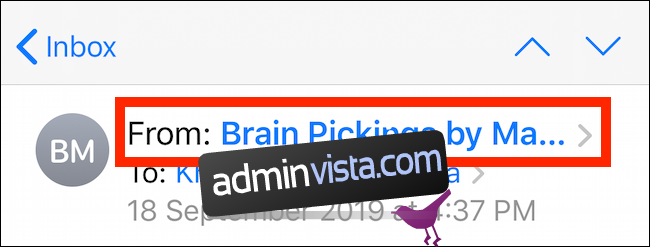
Detta öppnar avsändarens kontaktkort. Härifrån väljer du ”Blockera den här kontakten”.
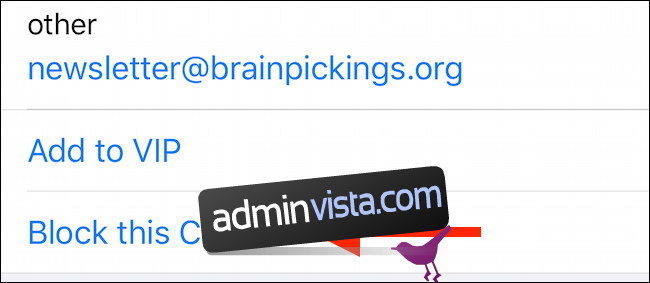
I nästa popup-fönster bekräftar du ditt val genom att trycka på ”Blockera den här kontakten”.
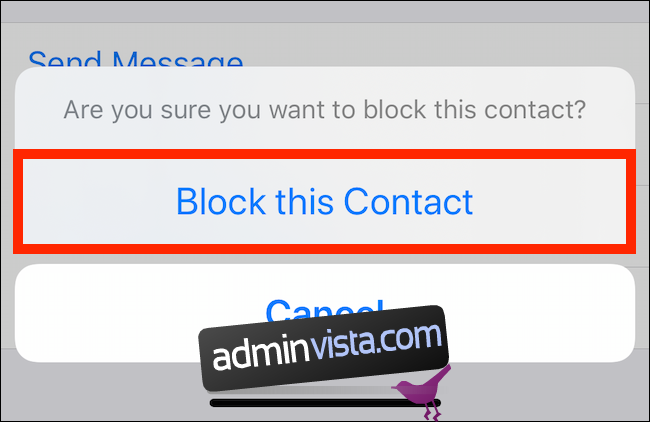
Nu är avsändaren blockerad. Du kommer inte att få någon notis om nya e-postmeddelanden, men de kommer fortfarande att synas i din inkorg med en ikon som visar att meddelandet kommer från en blockerad kontakt (som du kan se i skärmdumpen nedan).
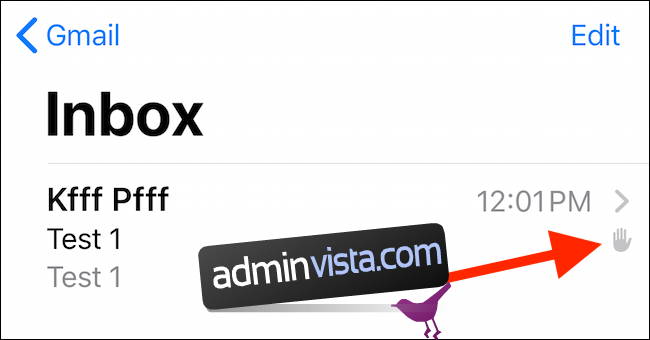
Inställningar för blockering av avsändare
Vill du inte ens att e-postmeddelanden från blockerade avsändare ska synas i inkorgen? Det finns en inställning i appen ”Inställningar” som gör att alla nya e-postmeddelanden från blockerade kontakter hamnar direkt i papperskorgen.
För att aktivera den här funktionen, öppna appen ”Inställningar” och välj ”Mail”. Tryck sedan på ”Blockerade avsändaralternativ”.
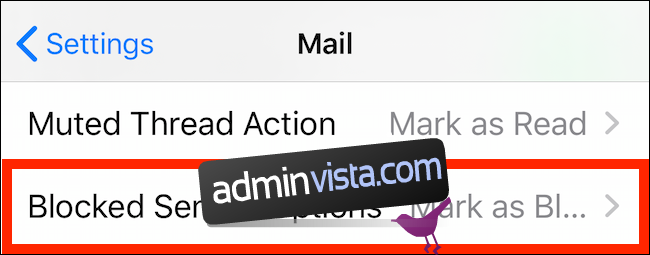
Ändra inställningen till ”Flytta till papperskorgen”.
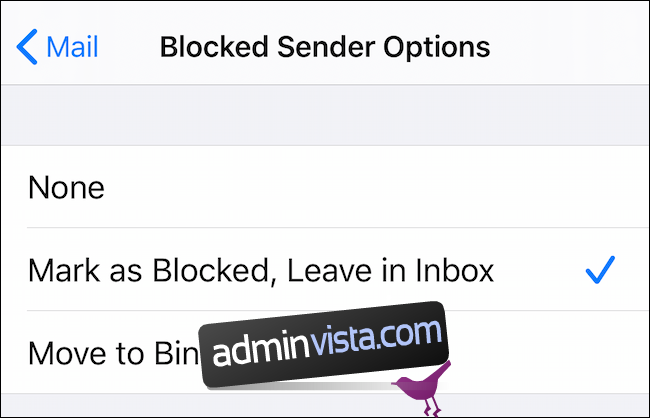
Nu hamnar alla nya e-postmeddelanden från den blockerade kontakten direkt i papperskorgen.

Hur du hanterar och avblockerar en avsändare
Du kan när som helst gå tillbaka och avblockera en kontakt för att börja ta emot e-postmeddelanden från dem igen. För att göra det, öppna appen ”Inställningar”, tryck på ”Mail” och välj sedan ”Blockerad”.
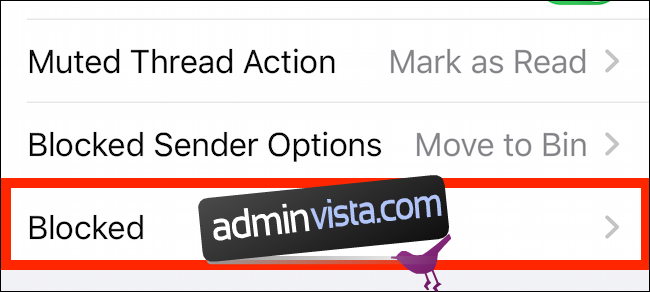
Hitta kontakten eller e-postadressen du har blockerat i listan. Svep åt vänster på kontakten och tryck sedan på ”Avblockera” för att ångra blockeringen.
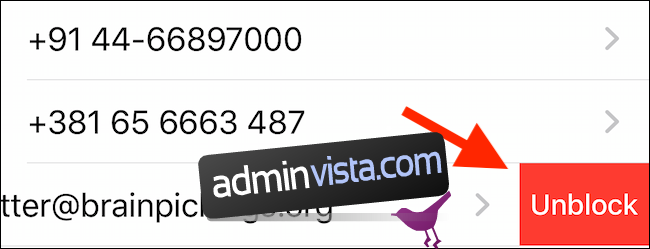
iOS 13 har även en annan användbar funktion för att hantera oönskade samtal. Med funktionen ”Tysta okända samtal” kan du automatiskt tysta alla samtal från nummer som inte finns i din kontaktlista. Detta ger dig extra kontroll över vem som kan nå dig.